Всички версии на Microsoft Outlook използват (по подразбиране) един файл за съхраняване на цялата информация, включена в програмата Outlook, като имейли, контакти, задачи и календар. Този файл по подразбиране се нарича „Outlook.pst“ (разширението „PST“ означава „Папка с лични данни“) и има ограничение за максимален размер по подразбиране в зависимост от версията на Outlook. Това означава, че над ограничението по подразбиране Outlook не може да съхранява (не може да получава нови имейли) и показва следното "0x8004060C" съобщение за грешка по време на процедурата за изпращане/получаване: "Задачата „[email protected] – Получаване“ съобщи за грешка (0x8004060C): „Съхранението за съобщения е достигнало максималния си размер. За да намалите количеството данни в това хранилище за съобщения, изберете някои елементи, които вече не ви трябват, и за постоянно (SHIFT + DEL) ги изтрийте".
До версията на Outlook 2002 ограничението за размер по подразбиране за файла „Outlook.pst“ беше около 2 GB, тъй като „Outlook.pst“ файлът е създаден с помощта на формата ANSI и форматът ANSI предотвратява увеличаването на файла "Outlook.pst" над 2 GB (1,933 GB).
В най-новите версии (Outlook 2003, 2007, 2010 и 2013) „Outlook.pst“ е форматиран в UNICODE и ограничението за размер по подразбиране за „Outlook.pst“ е увеличено. По-конкретно, за Outlook 2003 и 2007, ограничението за размер по подразбиране за PST файл (или OST, ако използвате Exchange сървър за вашите имейли) е 20 GB и за версиите на Outlook 2010 и 2013, ограничението за размер по подразбиране е 50GB.
Въпреки че този размер е достатъчен за повечето потребители, има нужда да се увеличи максимално този лимит за потребители, които получават голям брой имейли Този урок показва как да увеличите ограничението за размер по подразбиране в Outlook 2003, 2007, 2010, 2013 @ 2016 Версии.
Как да увеличите (максимизирате) размера на PST файла на Outlook 2003, 2007, 2010, 2013 и 2016
Стъпка 1: Отворете редактора на системния регистър.
Как да отворите редактора на системния регистър:
1. Отворете “Бягай” и в полето за търсене (изпълнение) въведете „regedit” и натиснете “Въведете”.
Уиндоус експи:
Натиснете "Започнете” и изберете „Бягай”

Windows 7, Vista
Натиснете "Започнете“ и щракнете върху „Търсене"кутия.

Windows 8:
Кликнете с десния бутон в долния ляв ъгъл и изберете „Бягай”.

Стъпка 2: Променете ограничението за размера на Outlook PST чрез системния регистър.
1. В редактора на системния регистър погледнете левия панел и под „Компютър“, отидете до следния път в системния регистър според вашата версия на Outlook:
За единични потребители:
- Outlook 2016: HKEY_CURRENT_USER\Software\Microsoft\Office\16.0\Outlook\PST
- Outlook 2013: HKEY_CURRENT_USER\Software\Microsoft\Office\15.0\Outlook\PST
- Outlook 2010: HKEY_CURRENT_USER\Software\Microsoft\Office\14.0\Outlook\PST
- Outlook 2007: HKEY_CURRENT_USER\Software\Microsoft\Office\12.0\Outlook\PST
- Outlook 2003: HKEY_CURRENT_USER\Software\Microsoft\Office\11.0\Outlook\PST
За администратори: (чрез групови правила)
- Outlook 2016: HKEY_CURRENT_USER\Software\Policies\Microsoft\Office\16.0\Outlook\PST
- Outlook 2013: HKEY_CURRENT_USER\Software\Policies\Microsoft\Office\15.0\Outlook\PST
- Outlook 2010: HKEY_CURRENT_USER\Software\Policies\Microsoft\Office\14.0\Outlook\PST
- Outlook 2007: HKEY_CURRENT_USER\Software\Policies\Microsoft\Office\12.0\Outlook\PST
- Outlook 2003: HKEY_CURRENT_USER\Software\Policies\Microsoft\Office\11.0\Outlook\PST
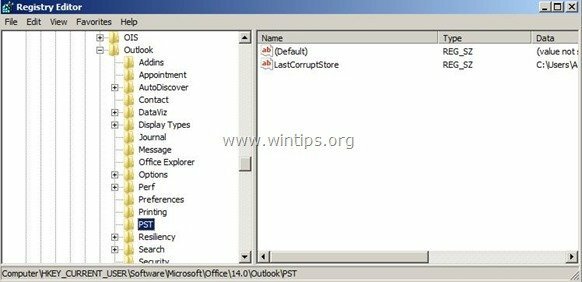
Забележка: АКО PST ключът не съществува под Outlook ключ, трябва да го създадете ръчно. Да го направя:
а. Щракнете с десния бутон върху Outlook и от менюто, което се показва, изберете: Нов > Ключ.
б. Дайте на новия ключ името: PST.
2. Щракнете двукратно върху PST и погледнете десния панел, за да намерите тези две (2) стойности: *
- MaxLargeFileSize
- WarnLargeFileSize
Забележка: Ако горните стойности не могат да бъдат намерени в системния регистър, тогава трябва да ги създадете ръчно. Да го направя:
а. Щракнете с десния бутон върху десния панел и от менюто, което се показва, изберете: Нов > DWORD стойност
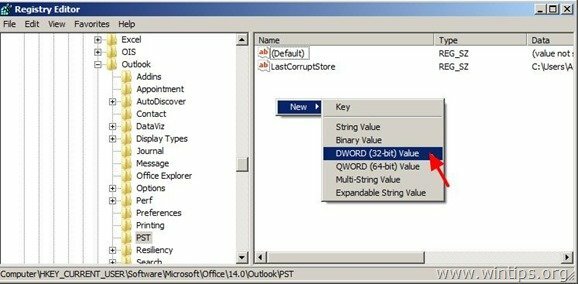
б. Дайте на новата стойност името: MaxLargeFileSize
![MaxLargeFileSize[3] MaxLargeFileSize[3]](/f/cfa0bbbf7bb69db7c4b107fdb5d1cd8f.jpg)
° С.Повторете горната процедура (2а) и създавай а нов DWORD стойност с име: WarnLargeFileSize
![WarnLargeFileSize[3] WarnLargeFileSize[3]](/f/f13e8cf5b37d4af32606f0caf7d25c26.jpg)
3. Кликнете два пъти в “MaxLargeFileSize” стойност, изберете „Десетична" и в типа данни стойност новия размер на файла в мегабайти (MB). *
напомняне:
- В Outlook 2003 и 2007 ограничението за размера на Outlook PST по подразбиране е 20GB, така че трябва да посочите размер над 20GB.
- В Outlook 2010 и 2013 ограничението за PST размер по подразбиране е 50GB, така че трябва да посочите размер над 50GB.
Забележка:1GB=1024MB, 30GB=30720MB, 50GB=51200MB, 70GB=71680MB, 100GB=102400MB
В нашия пример ще увеличим ограничението за размера на Outlook PST до 30GB (Outlook 2003 & 2007)
![Данни за стойността на MaxLargeFileSize MaxLargeFileSize[5] стойностни данни](/f/63a1b60304995011e19689c3cf334a20.jpg)
4. Тогава кликнете два пъти в “WarnLargeFileSize” стойност, изберете “Десетична” и в данните за стойността въведете новия размер на предупредителния файл в мегабайти (MB). *
внимание: Тази стойност трябва да бъде зададена най-малко 95% от стойността MaxLargeFileSize (MaxLargeFileSize X 95%)
* В нашия пример: 30720 X 95% = 29184.
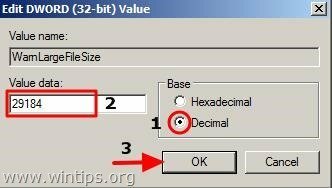
5. Затворете редактора на системния регистър.
Вие сте готови!
Здравей, Lakonst,
Проследих вашия процес и се опитах да увелича размера им, но не се получи. Проверих отново, но не намерих решение. Моят е Outlook 2016. Можете ли да ми помогнете да намеря решението.
В десния панел в PST беше показано:
Активиране на март 2018 г. BestBodyFix REG_DWORD 0x00000000 (0)
EnableNewCorruptionUx REG_DWORD 0x00000001 (1)
MaxLargeFileSize REG_DWORD 0x00019000 (102400)
WarnLargeFileSize REG_DWORD 0x00017c00 (97280)
момчета,
Благодаря за информацията по-горе. Направих го, увеличих лимита си от 2GB на 30GB. толкова съм благодарен. Дарих £10 за това. Моля, продължавайте така добре. Много благодарен отново. Наздраве!
Сърдечни поздрави
Джон Пачиоти
Използвам windows 7 professional – 64 bit и ms office 2010.
Размерът на PST файла вече е 35 GB
Изправен съм пред проблем, че Outlook виси, когато плъзгам една поща в друга папка.
следвам цялата процедура според вашето предложение, но все още остава същият проблем.
Имам фирмения лаптоп, работещ с Outlook 2016, изпълних всички стъпки, но изглежда, че пространството на имейлите все още показва същото. Можеш ли да помогнеш?
Използвам Windows 7 и Outlook 2010. Следвахте всички стъпки, но размерът все още остава 1,7 GB (това е пощенският адрес на компанията, който има 2 пощенски кутии в една, директна поща и централна поща)
В пътя, даден като Outlook 2007: HKEY_CURRENT_USER\Software\Microsoft\Office\12.0\Outlook\PST, не можах да намеря папката на Outlook в Outlook 2007: HKEY_CURRENT_USER\Software\Microsoft\Office\12.0.
Но има една папка на Outlook в раздела Office, добавих и двата ключа в нея. Но не работи за мен
Имам 20GB PST файл от Outlook 2010, свързах компютъра си и го преинсталирах с office2013, конфигурирах моя Outlook и прикачих и pst файла, но мога да видя само 500 имейла, което е само имейли от 2013 г., не мога да видя 2014,2015,2016 поща...
Моля, помогни ми ….
Вие сте компютърни ангели! Следвах инструкциите ви за това как да увелича паметта си в Outlook, тъй като бях максимален... беше лесно за следване, бързо и работи! Допълнителните стъпки, ако моите настройки не съдържаха PST и двете DWORD стойности... които бяха полезни. БЛАГОДАРЯ ВИ МНОГО за вашите подробни и полезни инструкции, вашето време и експертен опит в предоставянето на този сайт за всички за използване.
елементите все още се индексират 2010 г. в Windows 8.1.
как да разреша тази грешка, тъй като получавам след 2-3 дни.
Опитах всичко scanpst, повторно изграждане и също така създадох нов профил, но индексирането в стара публикация се извършва, но все още не е разрешено.
Благодаря за този принос.
Когато разбия надолу стигам само до HKEY_CURRENT_USER\Software\Microsoft
Освен това папките са „SystemCertificates“ или „Windows“, а не „Office“.
Много благодаря
1) ако има повече от 1 pst файл, максималният размер на файла е за всеки файл или за общо?
2) някакво ограничение за броя на pst файлове?
Благодаря
Опитах това, но входящата кутия все още дава грешка при предаване на 2500 имейла. Какво може да причини това? Използвам w7.